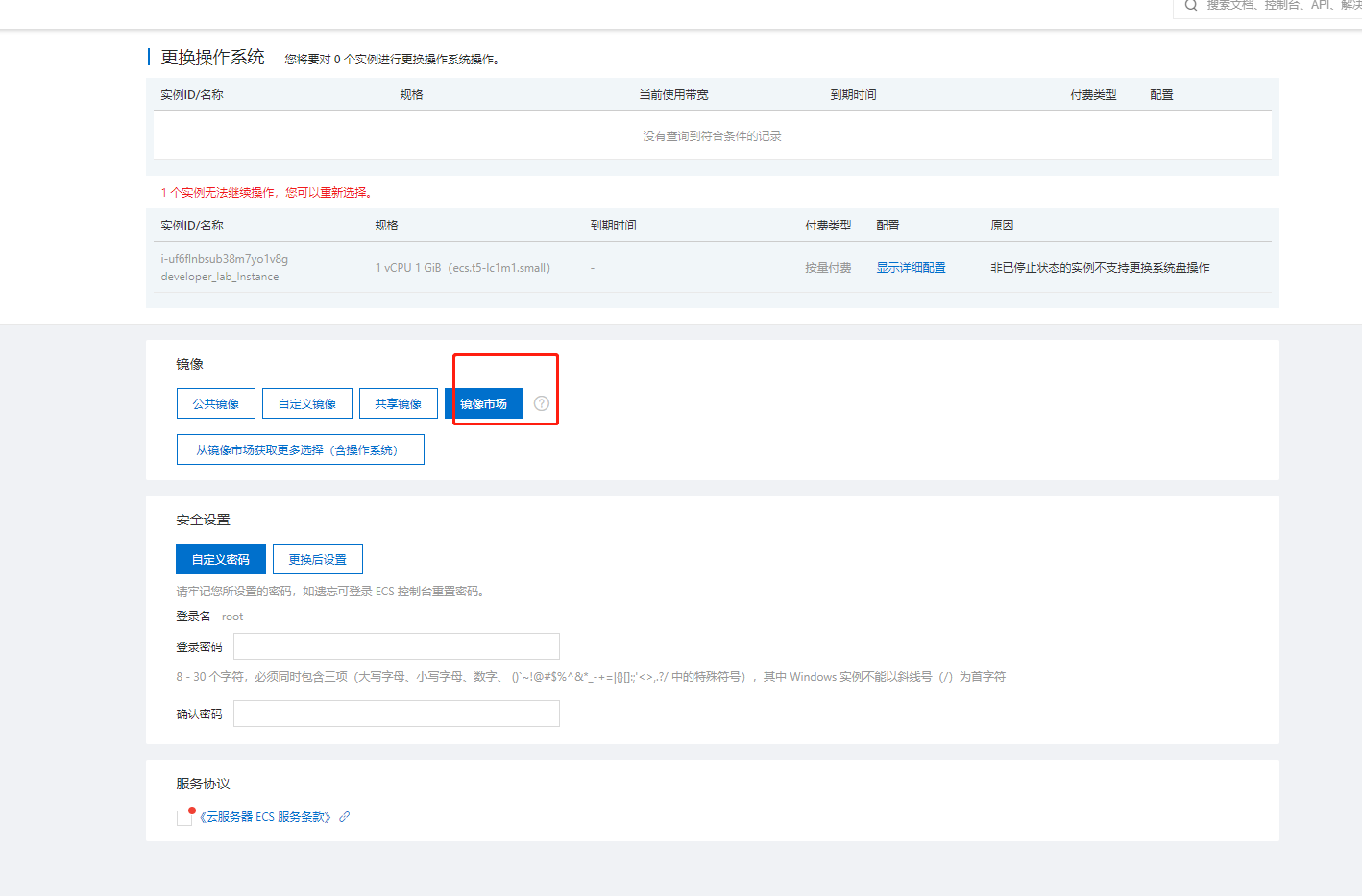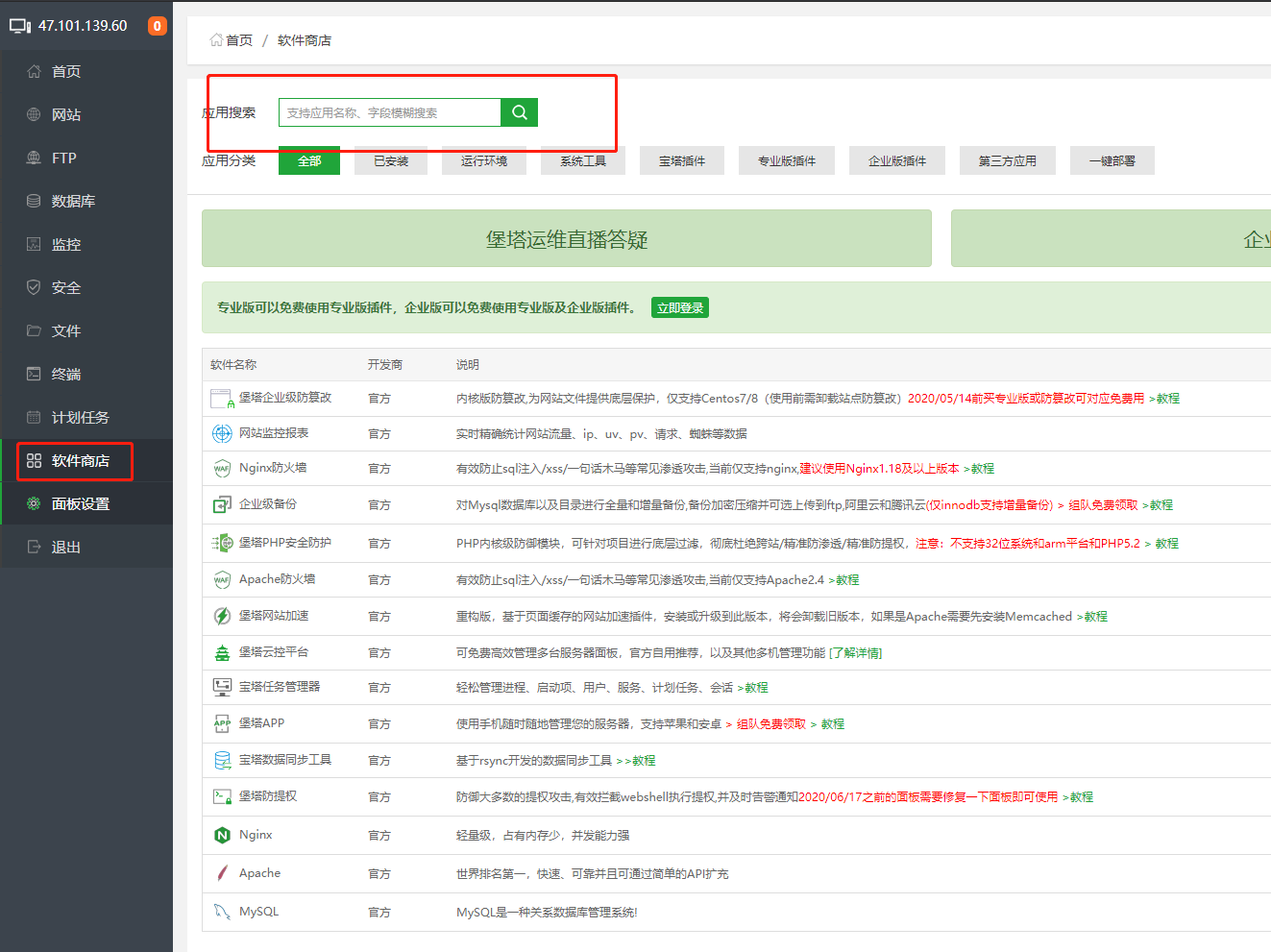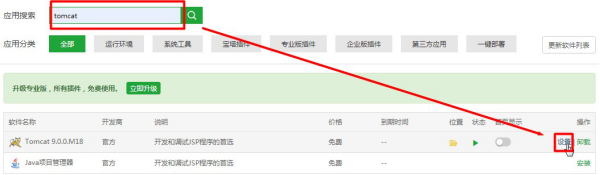个人主页生成器
本项目制作了一个个人主页的生成器。能够实现输入个人数据,生成一个在线网站供他人查看你的信息。
项目地址
https://github.com/ImViper/HomePage_Generator
运行环境
- JavaWeb
- Mysql 8.0
- Tomcat 9.0.39
- VueJs
- 阿里服务器ECS (非必须)
- 阿里云数据库(非必须)
效果展示
填写信息界面
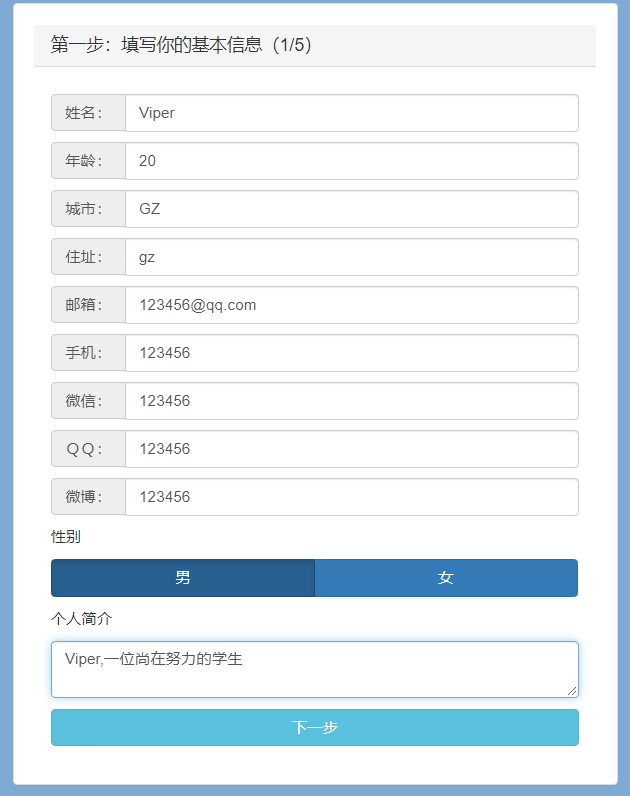
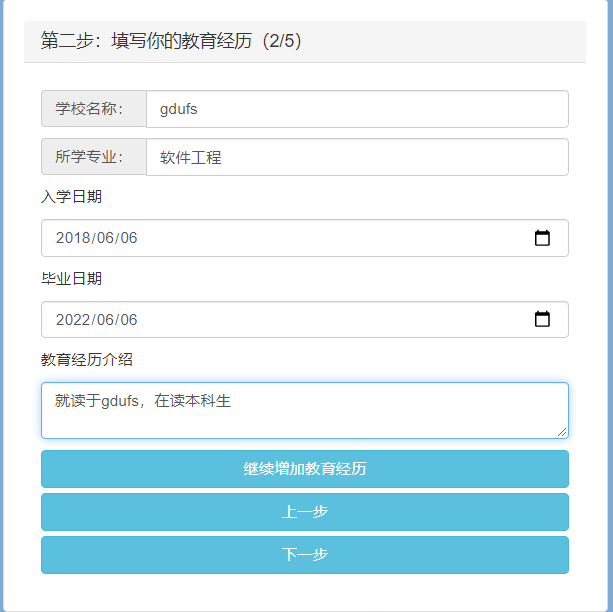
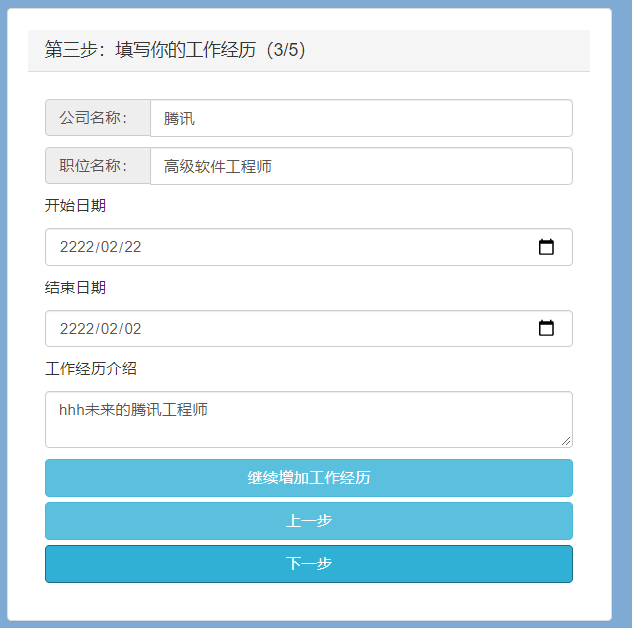
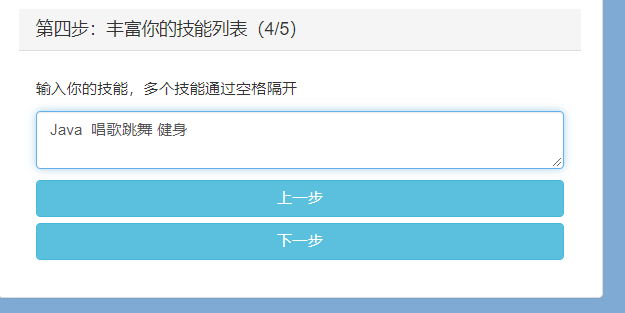
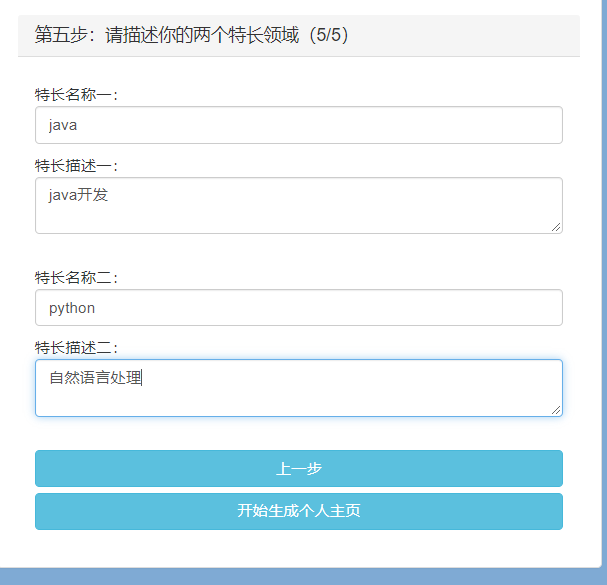
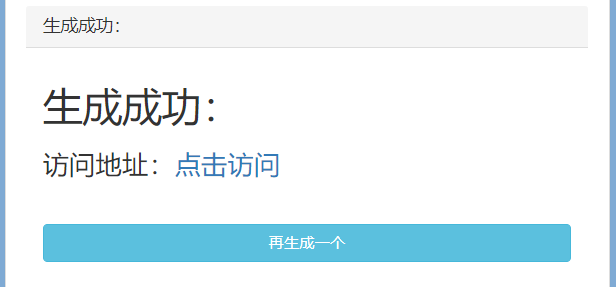
生成界面
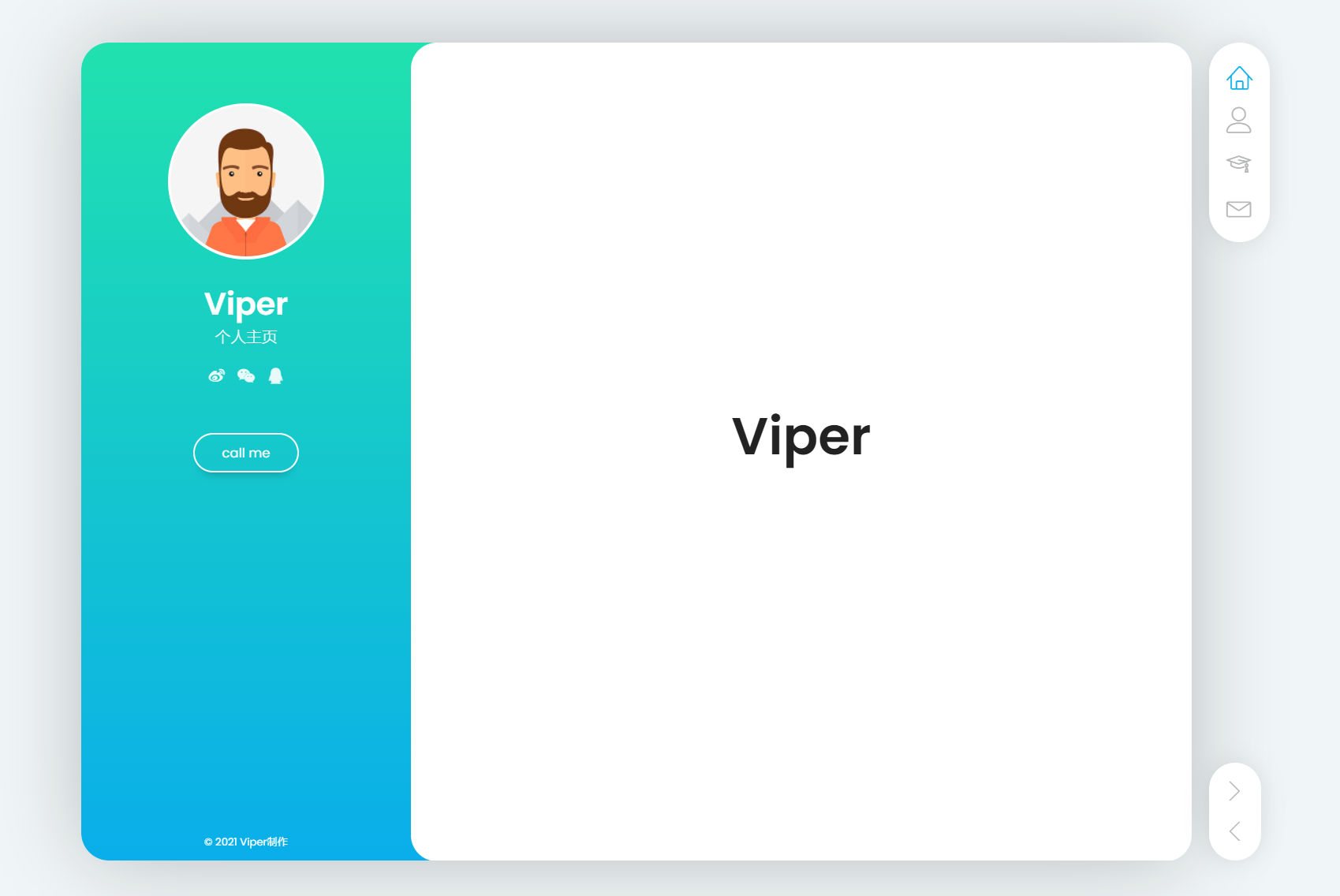
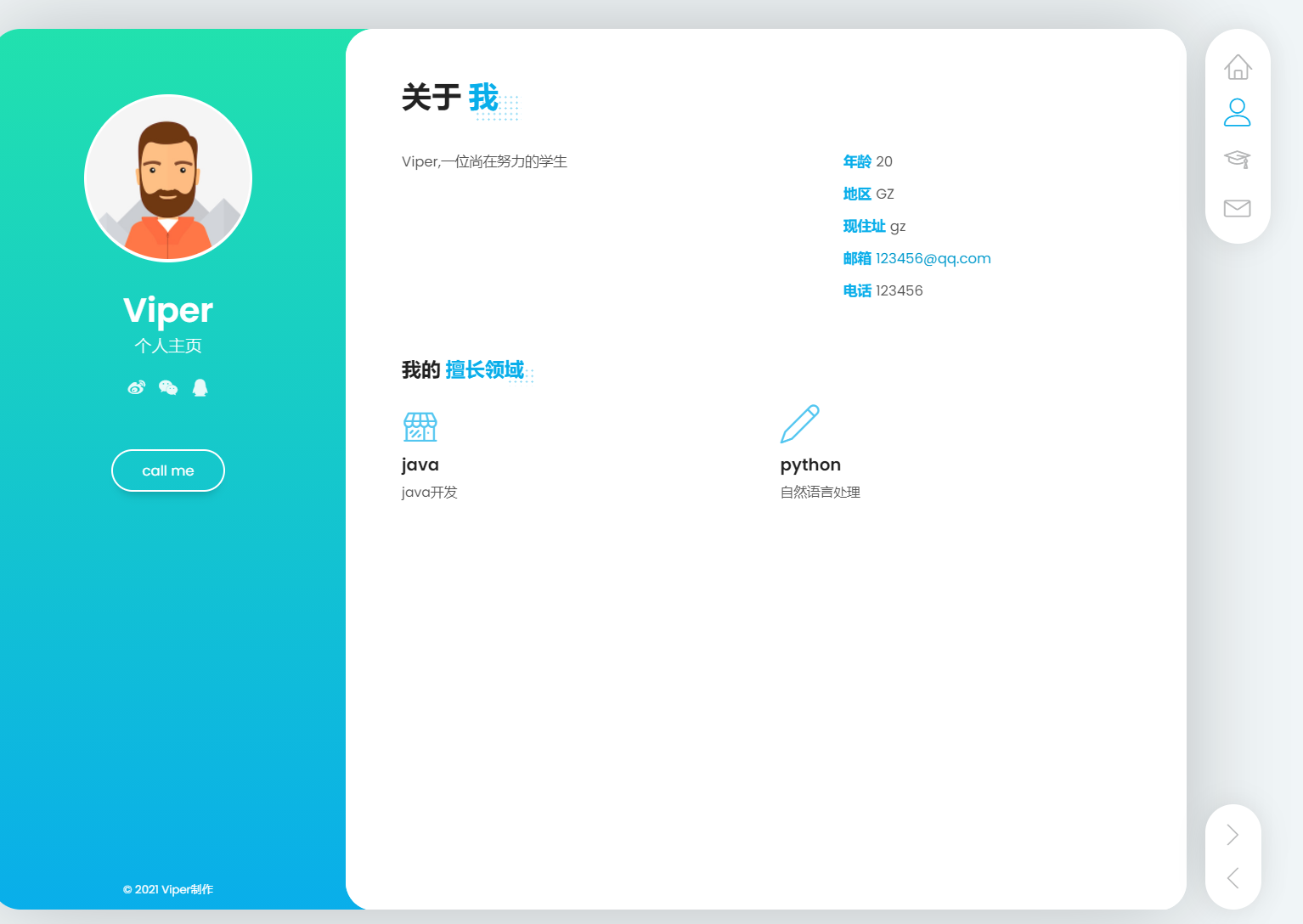
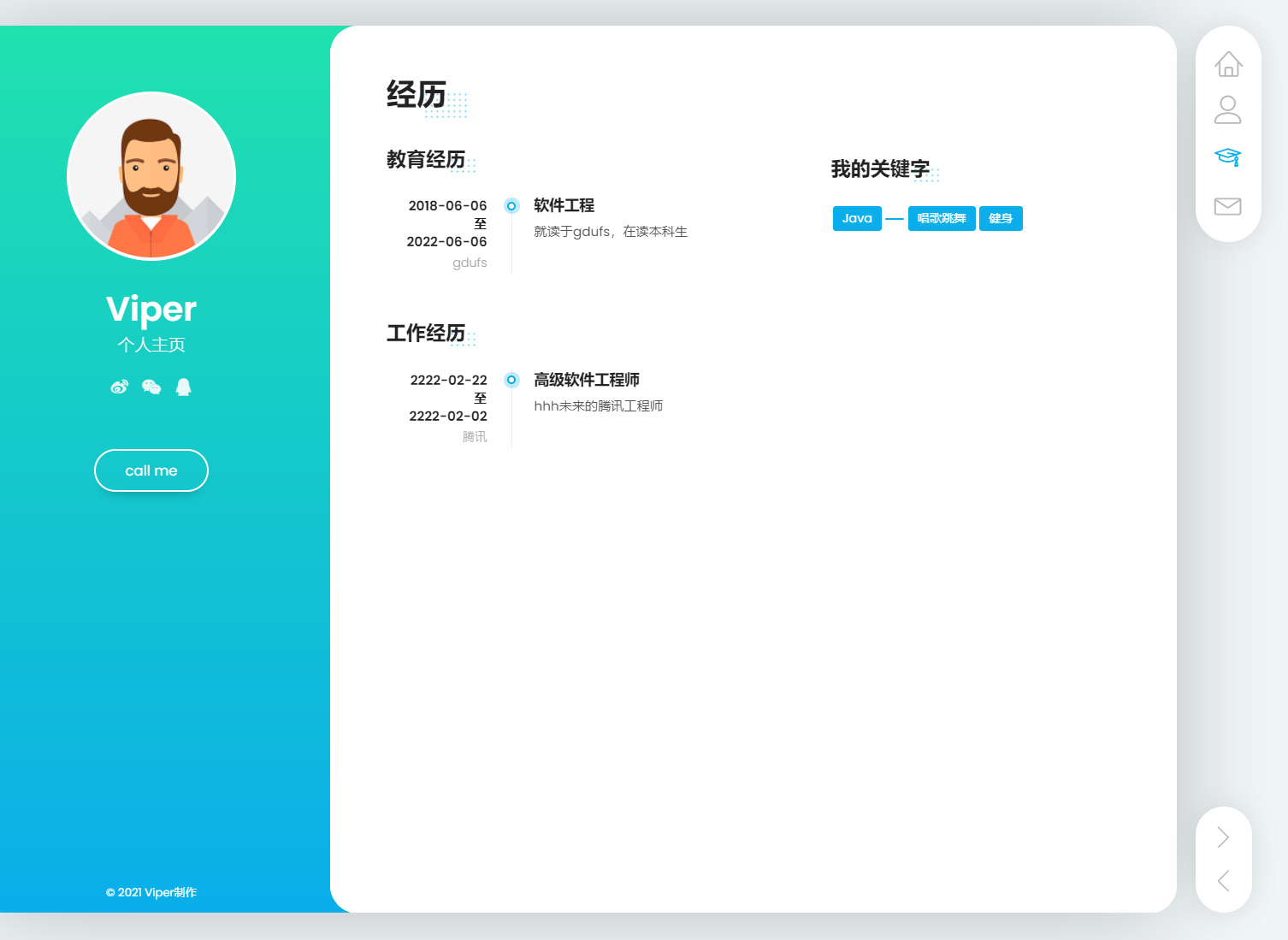
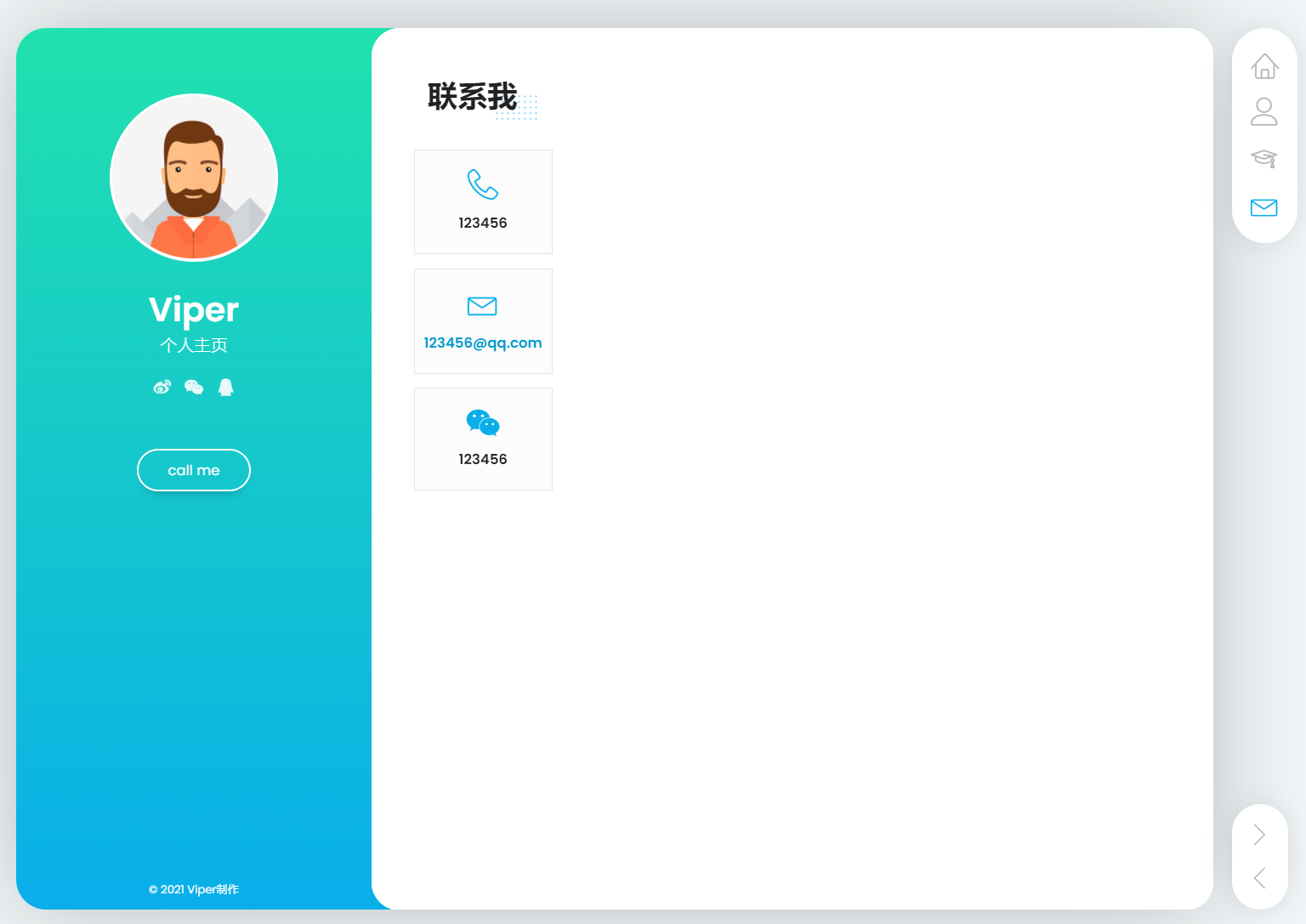
如果想要采用polarDB数据库,将数据库部署到云上,请参考这个文章申请。
之后修改代码中的数据库链接地址即可。
Connection conn = DriverManager.getConnection("jdbc:mysql://kkbdb1.rwlb.rds.aliyuncs.com:3306/kkbdb","test_user","Password1213");
项目搭建到云服务器ECS的方法
1、阿⾥云服务器搭建概览
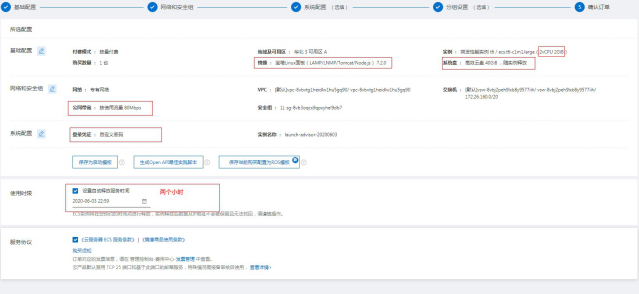
2、搭建详细流程
1.购买时,如图选择按量付费
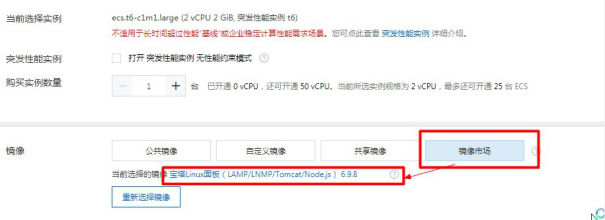
2.如图选择CPU
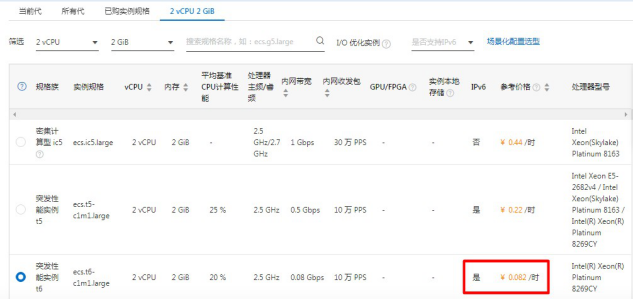
3.如图选择操作系统为 宝塔linux⾯板
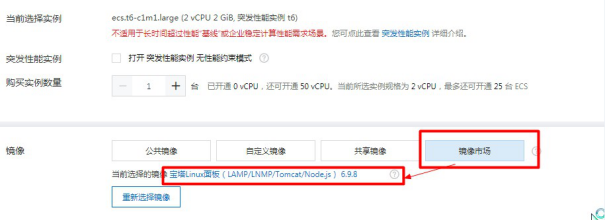
4.选择按使⽤流量 设置为80M (学⽣机⽆法设置)
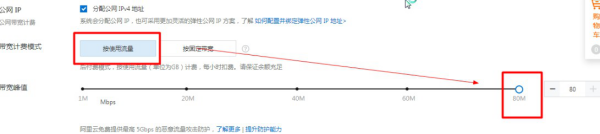
5.设置服务器密码
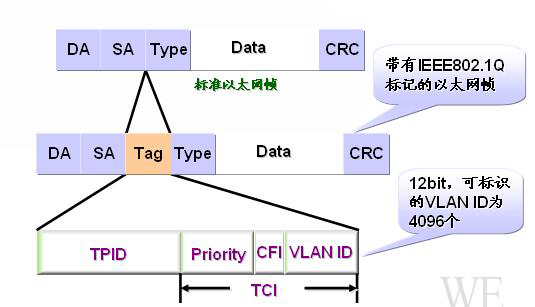
6.配置安全组
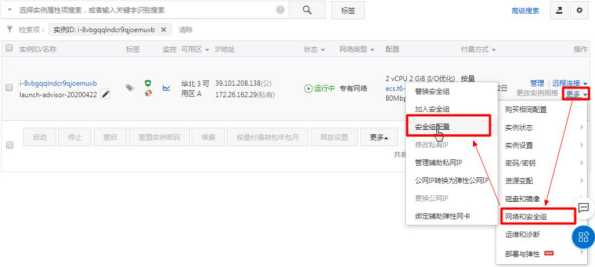
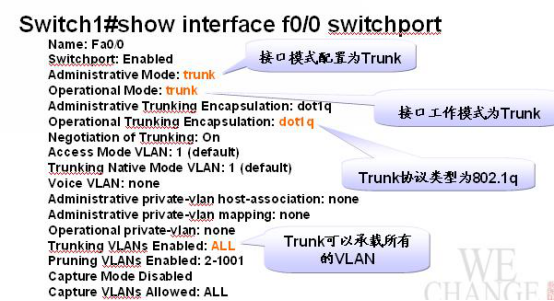
点击快速添加,添加对应的规则如图所示。
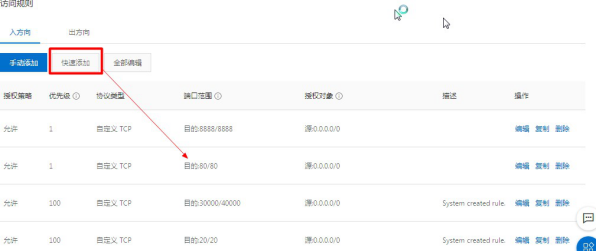

7.在浏览器中输⼊ecs服务器的公⽹ip:8888, 根据提示⾃定义你的管理员账号和密码
如果不存在账号密码⾃定义⻚⾯**,** 可以按照下图流程获取默认账户和密码。
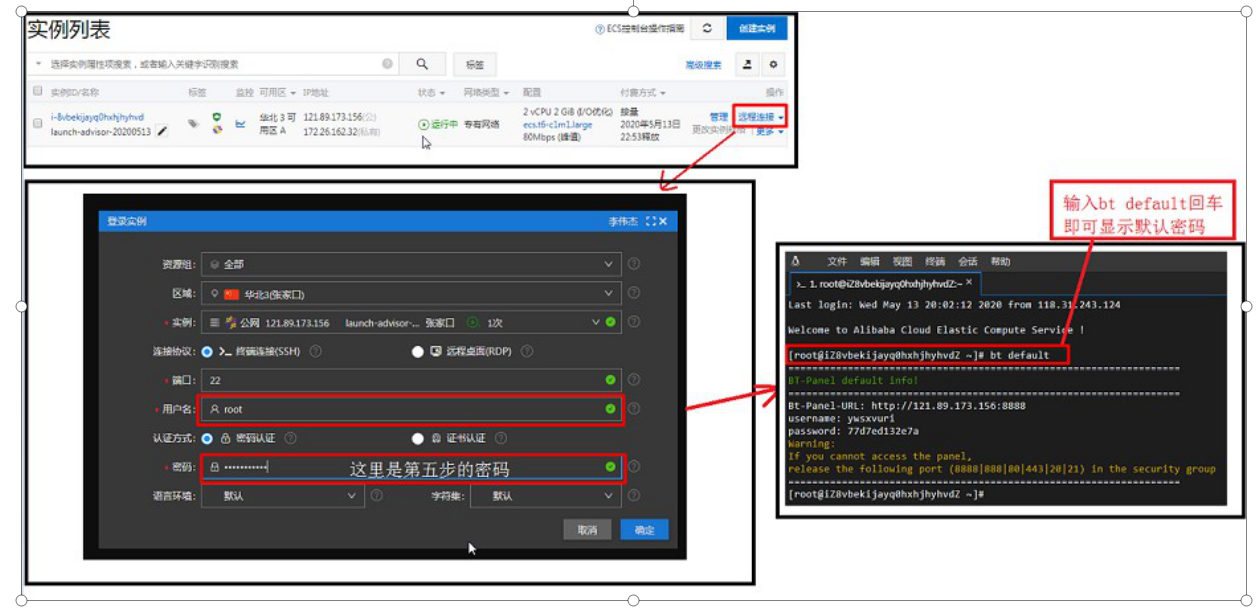
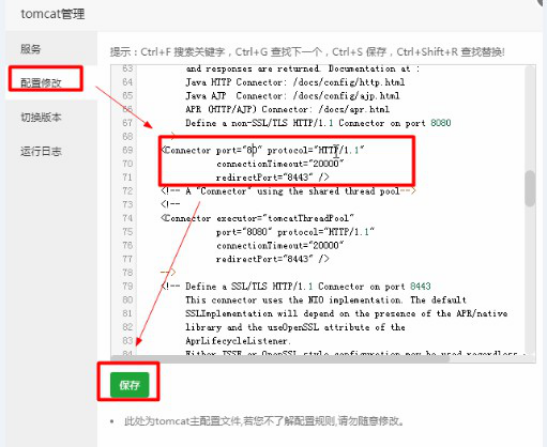 安装后, 如图搜索tomcat, 并设置端⼝号
安装后, 如图搜索tomcat, 并设置端⼝号
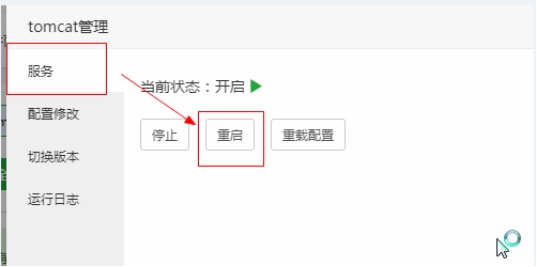
10.如图点击进⼊tomcat安装的⽂件夹 , 并进⼊webapps⽂件夹

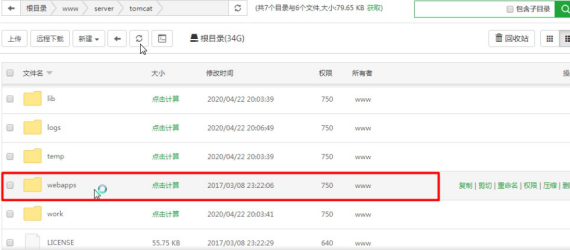 |
本次测试项目实例:
页面展示
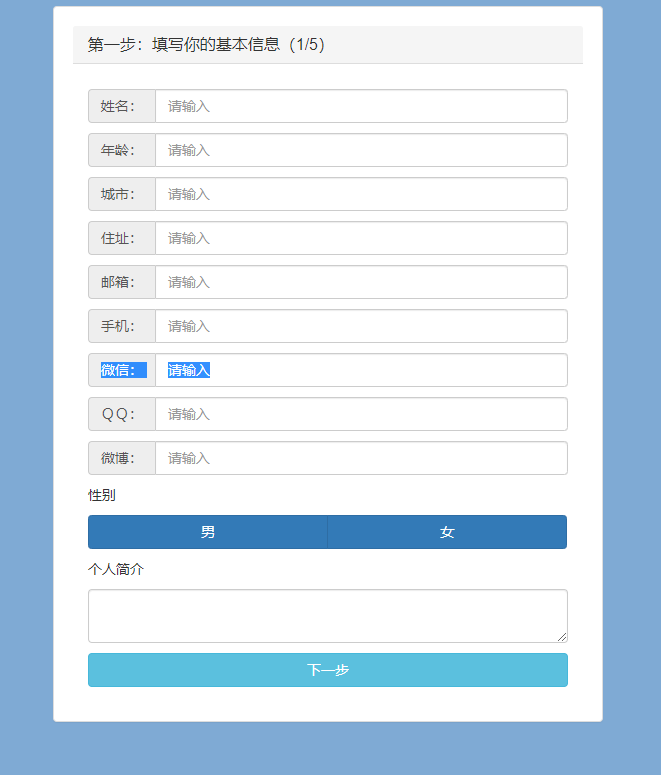
免费获取ECS服务器方法
你也可以免费获取一个临时的ecs服务器,供自己测试。
首先选择体验阿里云ECS博客搭建。网站如下:https://developer.aliyun.com/adc/scenario/fdecd528be6145dcbe747f0206e361f3?spm=a2c6h.15013979.J_7591448770.1.7f447077NAyF7i
在此处获取资源以后,登录进入账户获取实例。
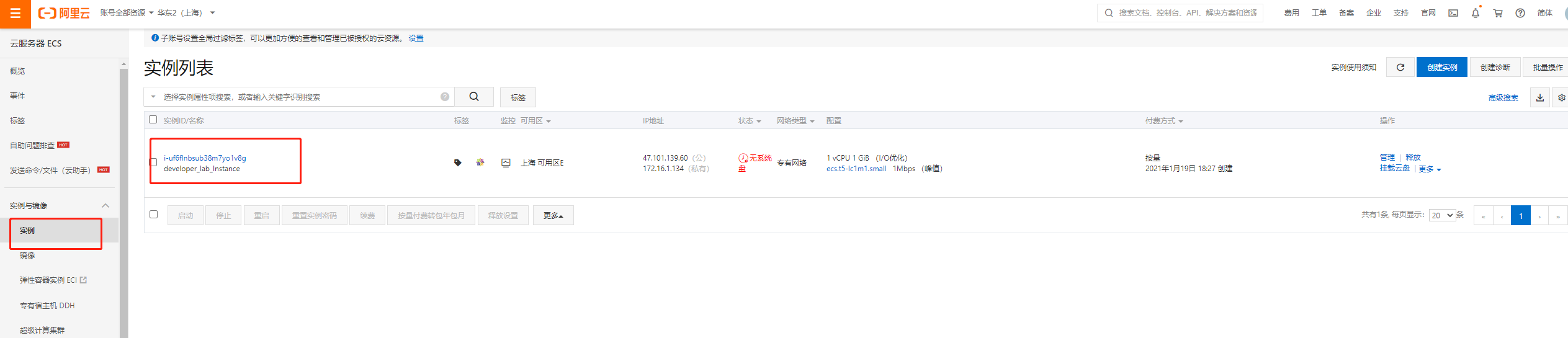
点击更多,云盘和镜像,操作系统
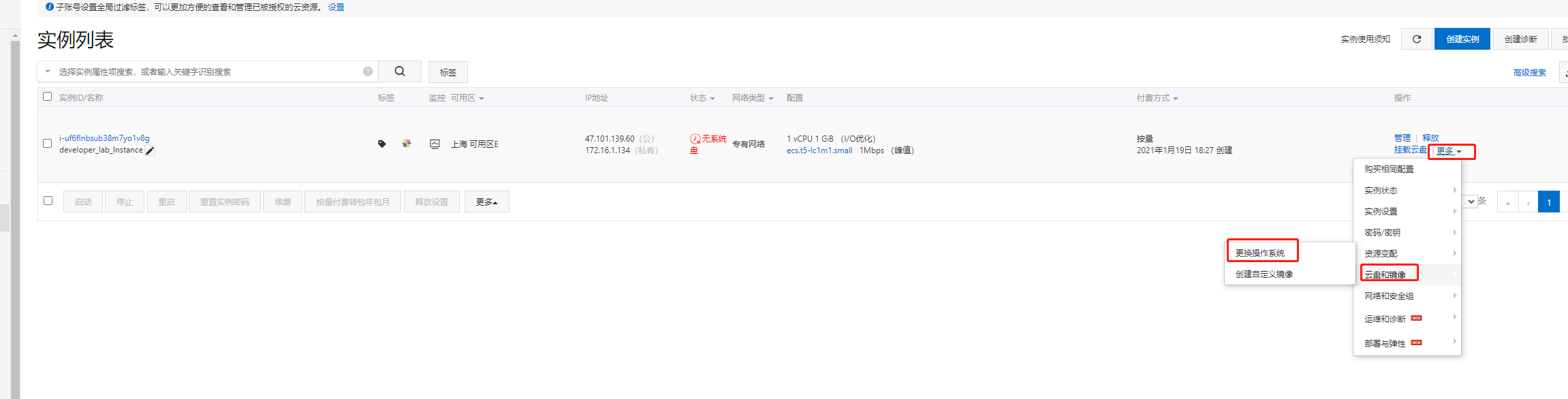
在镜像市场里选择宝塔即可